SQL Server安装教程
1,打开SQLserver官网,点击下方Developer版2,点击确定保存文件。3,后选择iso再点击下一步或这你可以更改一下下载位置再点击下一步。4,即下载成功!5,点击:打开文件夹。双击打开下载的光盘映像文件。6,进入之后点击exe应用程序进行安装sqlserver程序。7,选择:硬件和软件要求8,单击全新SQLServer独立安装,即第一个后出现下面界面:9,点击下一步,点上接受许可后下一
·
1,打开SQLserver官网,点击下方Developer版
 2,点击确定保存文件。
2,点击确定保存文件。
 3,后选择iso再点击下一步或这你可以更改一下下载位置再点击下一步。
3,后选择iso再点击下一步或这你可以更改一下下载位置再点击下一步。

 4,即下载成功!
4,即下载成功!
 5,点击:打开文件夹。双击打开下载的光盘映像文件。
5,点击:打开文件夹。双击打开下载的光盘映像文件。
 6,进入之后点击exe应用程序进行安装sqlserver程序。
6,进入之后点击exe应用程序进行安装sqlserver程序。
 7,选择:硬件和软件要求
7,选择:硬件和软件要求
 8,单击全新SQLServer独立安装,即第一个后出现下面界面:
8,单击全新SQLServer独立安装,即第一个后出现下面界面:
 9,点击下一步,
9,点击下一步,
点上接受许可后下一步
 10,继续点击下一步:
10,继续点击下一步:
 11,继续点击下一步
11,继续点击下一步
 12,点上数据库引擎服务,点击下一步
12,点上数据库引擎服务,点击下一步
 13,继续点击下一步
13,继续点击下一步
 14,点击下一步
14,点击下一步
 15,点击混合模式输入密码添加当前用户后点击下一步
15,点击混合模式输入密码添加当前用户后点击下一步
 16,点击安装
16,点击安装

 17,即SQL Server安装成功。点击关闭即可。
17,即SQL Server安装成功。点击关闭即可。
 18,下载SQLServer工具和连接器(还是SQLServer那个官网拉到最下边选择SQLServerManagementStudio(SSMS))
18,下载SQLServer工具和连接器(还是SQLServer那个官网拉到最下边选择SQLServerManagementStudio(SSMS))

19,点击免费下载

20,确定

21,下载完成后点击打开

22,点击安装或更改安装位置

23,点击安装:

24,安装成功(下图最后一个即是)

25,双击打开它

 26,点击链接就ok了!
26,点击链接就ok了!

更多推荐
 已为社区贡献1条内容
已为社区贡献1条内容

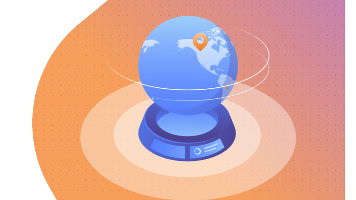
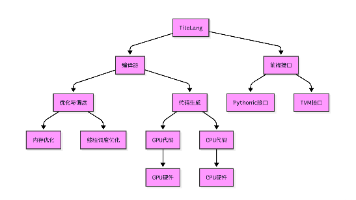
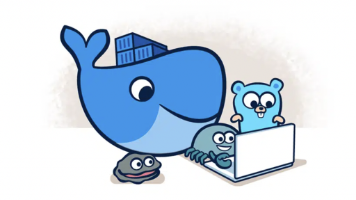





所有评论(0)